macOSの外観を変えることは確かに大きな市場ではありませんが、とにかくそれを行う私たちの数十人がいます。
マウスポインタやカーソルを画面上の黒いスペックよりも生き生きとしたものに変えたかったのですが、驚いたことに、それは簡単にはできません。Windowsとは異なり、macOSには多くの制限があり、カスタマイズを思いとどまらせます。少し掘り下げた後、私はそれを行うための1つではなく3つの方法を見つけました。
これは、Macでマウスポインタを変更する方法を示すわかりやすいガイドです。さぁ、始めよう。
1. macOS12ネイティブオプション
WWDC 2021は、Appleプラットフォーム全体で多くの新機能を発表しましたが、クパチーノの巨人は、宣伝するのではなく、いくつかの機能を発見する必要がありました。macOS 12には、Macのカーソルの色とサイズを変更する機能が追加されています。これはアクセシビリティ設定を目的としていますが、マウスポインタの外観を変更するために使用できます。
macOS 12が一般公開されるまで待つか、開発者ベータ版をインストールしてこの機能やその他の機能を試すことができます。
【設定の手順】
1.モントレーにアップデートした後、Macでシステム環境設定を開きます。
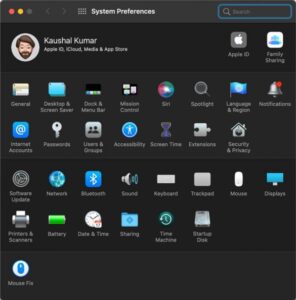
2. [ユーザー補助の設定]> [ディスプレイ]> [ポインター]に移動します。このページでは、マウスポインターの塗りつぶしと輪郭の色を調整したり、スライダーをスライドさせてサイズを調整したりできます。
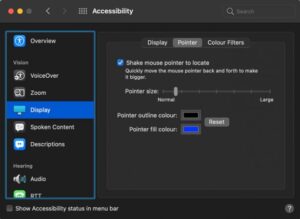
唯一の制限は、最新のmacOSを使用する必要があることです。また、カーソルを他の形や画像に変更することはできません。ただし、次のメソッドはそれを処理します。
2.マウスケープ| サードパーティアプリ
Mousecapeはサードパーティのアプリで、非常にうまく機能し、実際にマウスポインタを好きなように変更できます。これは、カーソルのあらゆる側面をカスタマイズできる包括的なユーティリティであり、かなり直感的です。
1.GitHubからMousecapeをインストールすることから始めます。
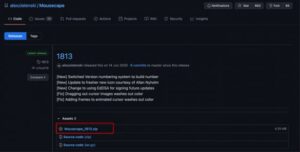
2.アプリを開くと、カーソルのない空のインターフェースが見つかります。これは、インターネットでカーソルアイコンパックを見つけるか、自分で作成する必要があるためです。これが私が見つけたいくつかのカーソルパックです。
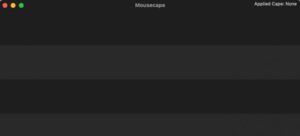
上記のパックのいずれかをダウンロードし、ファイルをダブルクリックして、Mousecapeアプリで開きます。
3.カーソルパックを適用するには、アイコン行を右クリックして[適用]をクリックします。アイコンパックは即座に適用され、コンテキストに基づいて動的に変化します。たとえば、ビーチボールは渦巻くハローに置き換えられ、カーソルはグラデーションの矢印に置き換えられます。
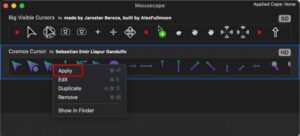
独自のカーソルパックを作成する
アイコンパックは簡単にインストールできますが、次のレベルに進んで独自のアイコンパックを作成することもできます。先に進んで、インターネット上でカーソルファイルの束を見つけて、Mousecapeに適用してください。
【設定の手順】
CMD + Nを押して、新しいカーソルパックを作成することから始めます。次に、名前のないアイコンパックを選択し、CMD + Eを押します。
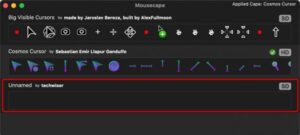
[タイプ]を選択し、リストからアイテムを選択します。リストには、カーソルが変わるすべてのインスタンスが含まれています。たとえば、サイズ変更、コピー、ドラッグ、ヘルプなどの個別の項目があります。カーソルのデフォルトの状態は矢印です。
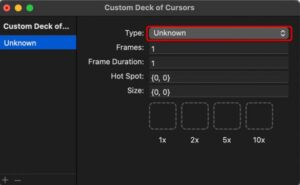
矢印を選択した後、1xというラベルの付いたボックスにカーソル画像をドロップしてマウスポインタを割り当てます。カーソルの拡大画像を2倍、5倍、10倍に配置できます。
次に、必要な数のインスタンスを追加して、アイコンパックを完成させます。かなり簡単ですが、時間がかかります。
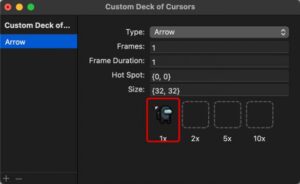
この方法は包括的ですが、カーソルを操作していないときでも、カーソルは元の矢印の形に戻ります。それは私のMacのバグかもしれませんが、それは幻想を壊すエラーです。
3.カスタムカーソル| Chrome拡張機能
Mousecapeは、時間と労力を費やした場合にのみ、完全にカスタマイズされたカーソルを作成できる強力なユーティリティです。ただし、ほとんどの作業でChromeブラウザを使用している場合は、拡張機能を使用してカーソルを変更することもできます。
カスタムカーソルはChrome拡張機能で、クリックするだけでマウスポインターを変更し、多数のオプションを利用できます。唯一の欠点は、カスタマイズされたカーソルがChromeブラウザの外部では機能しないことです。ブラウザの外部では、通常のデフォルトのカーソルのみが表示されます。
1. ChromeウェブストアからChromeブラウザにカスタムカーソル拡張機能をインストールすることから始めます。
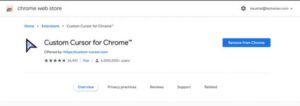
2.次に、拡張機能アイコンをクリックして、使用可能なカーソルのリストから選択します。それでおしまい。カーソルはすぐに更新されます。
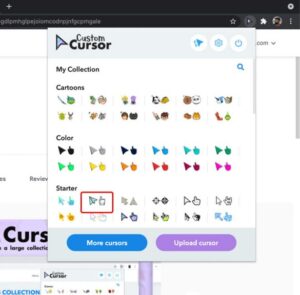
まとめ
Macでカーソルを変更する方法は3つあります。
最初の方法は新しいmacOS12に限定されており、ポインターの色のみを変更できます。3番目の方法はChromeブラウザの範囲内でのみ機能しますが、2番目の方法は最も洗練されています。カーソルを完全にカスタマイズする機能があります。
カーソルを変更するためのお気に入りの方法はどれですか?Twitterで教えてください。
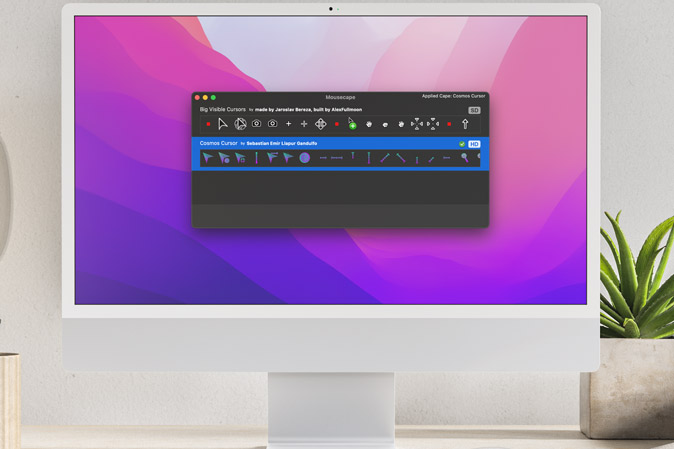



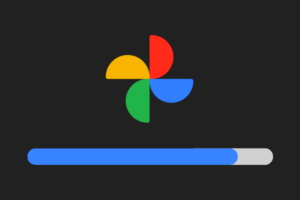
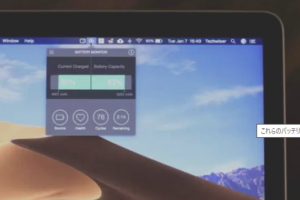
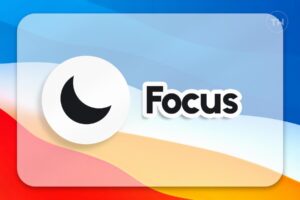


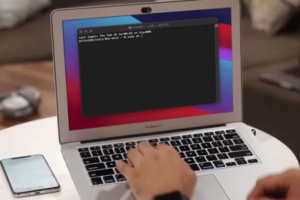





コメントを残す